使用 ResizeEnable 調整任意視窗對話框的大小

有些程式無法調整大小,因為開發者不希望使用者調整它們的大小,Windows 中的一些對話方塊也是如此。這種煩惱
如今,影像檢視和編輯工具已變得不可或缺,因為海量的影像檔案和格式層出不窮,如何從中選擇「最佳」工具變成了一個難題。您可能想在系統上安裝兩到三個映像檢視和編輯工具,但我們認為 IrfanView 足以滿足您的需求。它配備了眾多插件和文件支持,提供了一系列圖像處理功能等等。
它與眾不同之處在於其超快的影像處理能力、多層次壓縮、大量的影像格式、豐富的影像效果以及一個實用的繪圖對話框。在本文中,我們將深入探討它那些鮮為人知的功能。
批次轉換/重命名
很多時候,更改圖片名稱並將其轉換為其他格式變得迫在眉睫。雖然您可以使用微軟畫圖軟體進行更改和轉換,但這將是一項繁瑣的工作,尤其是在您打算大量轉換時。 IrfanView 提供了批次轉換/重命名選項。它允許您選擇所有圖像,提供多種格式變更選項,更重要的是,您可以一次重新命名它們。
首先,從「檔案」選單進入「批次轉換/重新命名」對話框,指定資料夾並選擇需要轉換的影像。在左側,您可以指定格式並配置所選格式的相應設定。對於 PNG,您可以套用壓縮等級;對於 JPG,品質控制處理器會很有用。在左上角,您可以設定其僅用於轉換或重新命名文件,或同時進行兩者。在「批次重新命名」設定下,輸入帶有 # 符號的重新命名模式,以便 IrfanView 指派編號。配置所有設定後,點擊「開始批次」按鈕,即可批次轉換和重新命名檔案。
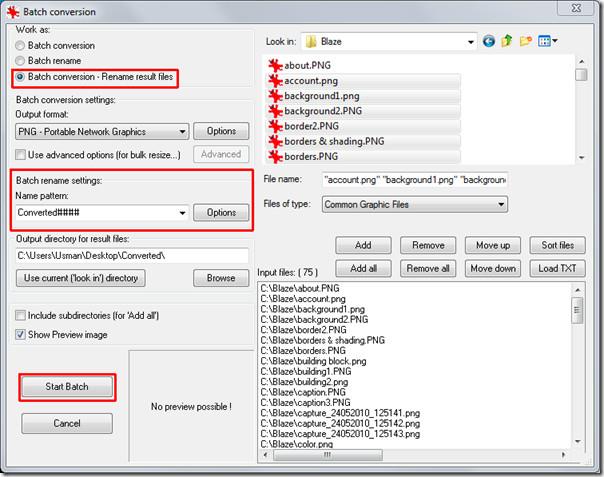
它將根據所有指定的條件和設定開始轉換和重新命名檔案。
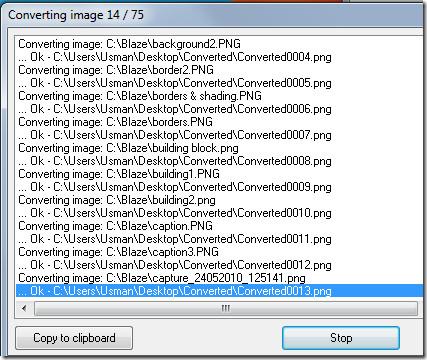
排序和搜尋文件
如果您的系統中保存了數千張圖片,您可能會對這項功能感興趣,因為它足以滿足您的日常使用需求。沒錯,IrfanView 足以幫您找到所需的圖片。它的搜尋條件非常強大,可以立即顯示結果。透過搜尋功能,您可以按副檔名和標題來尋找圖片及其他所有支援的檔案。在“文件”選單下,找到“搜尋文件”,輸入您想要的搜尋條件。搜尋完所需文件後,您可以按不同的順序對它們進行排序。若要立即查看搜尋結果,請點選「全螢幕顯示」,然後開始查看它從不同位置抓取的圖片。
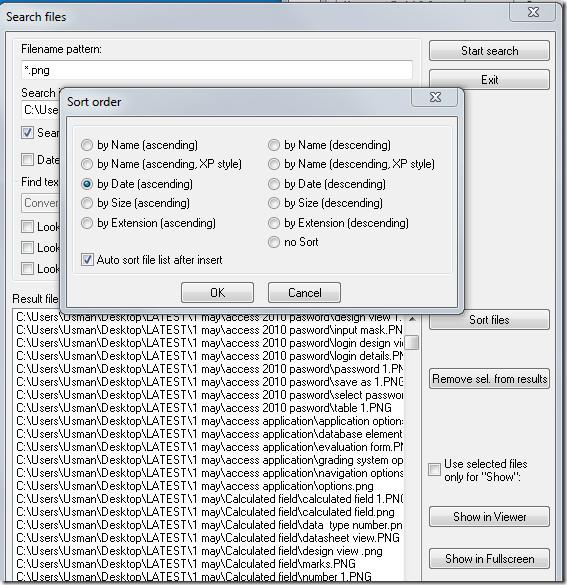
建立自訂全景影像
合併多幅圖像是它提供的另一個令人難以置信的功能,您可以在其他圖像編輯應用程式中做到這一點,但沒有一個像 IrfanView 一樣輕鬆地合併圖像。它有一個選項可以一次合併它們。透過「建立全景影像」功能,您可以垂直或水平合併影像。在“圖像”選單下,按一下“建立全景圖像”。在其主對話方塊中,開始新增任意數量的影像。選擇完影像後,您還可以使用「上下移動影像」選項對影像進行排序並變更其位置。在對話方塊的下部,有一個很棒的選項,可讓您在剪切之間添加空間並讓您可以在接縫之間填充顏色。配置完所有設定後,按一下「建立影像」。
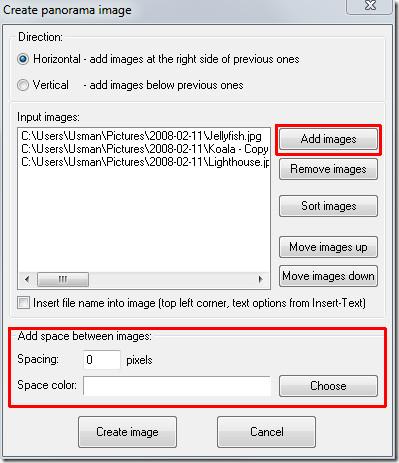
這將立即合併圖像。
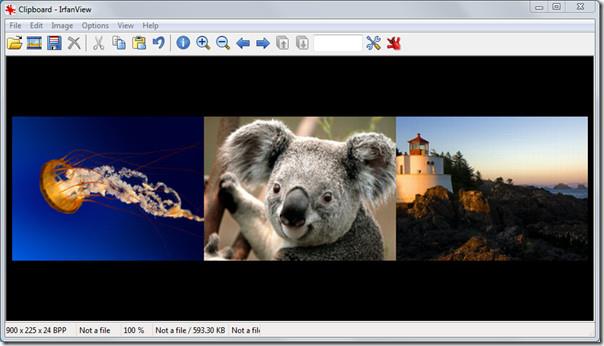
截圖
使用 IrfanView 截圖非常方便,尤其是在您需要在較短的時間間隔內截取多個螢幕截圖時。只需啟用該選項並輸入所需的時間間隔即可。它會自動以指定的時間間隔開始截圖。您可能會不解地點頭,不明白為什麼要選擇以固定時間間隔截取螢幕截圖。原因如下,您可以看到透過此方法截取的螢幕截圖。
當選單開始完全顯示時,請仔細查看所捕獲的螢幕。
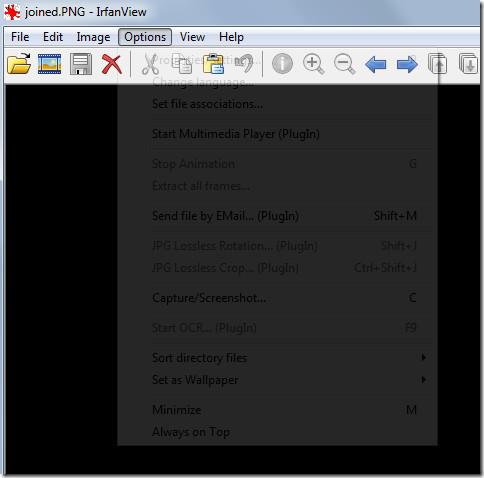
另一個非常方便的選項是在螢幕截圖中包含滑鼠指標。當您需要讓觀眾看到確切的指針變化或任何特定位置時,這可能非常有用。
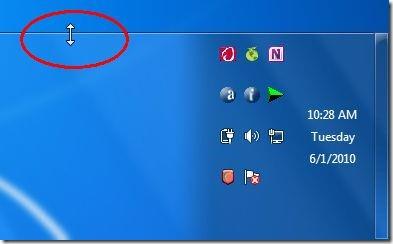
建立多頁 TIF
如果您能創建一張真正包含多張圖像的圖片,那豈不是很棒? IrfanView 可讓您將圖片新增至 TIF(Tagged Image File,即標記影像文件,包含 24-48 位元 RGB 的 BPP[每像素位數])儲存庫中,這樣您就可以透過一張影像查看所有圖片。 TIF 儲存庫幾乎可以包含所有類型的影像格式。若要建立 TIF 影像,請在「檢視」功能表下,前往「多頁影像」>>「多頁 TIF」。在主對話框中,開始新增圖片,如果要一次性壓縮,請點擊「壓縮」。選擇 TIF 儲存庫的輸出資料夾,然後點選「建立 TIF 影像」。
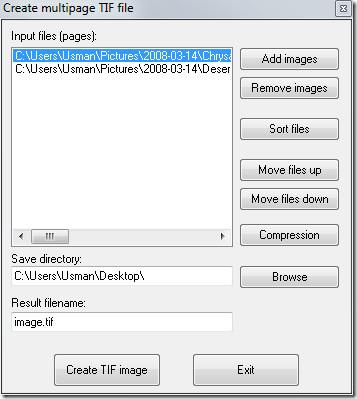
打開 TIF 圖像檔案後,您會注意到有多個頁面,點擊下一步按鈕(頁面資訊旁邊)即可查看儲存庫中的下一個圖像。
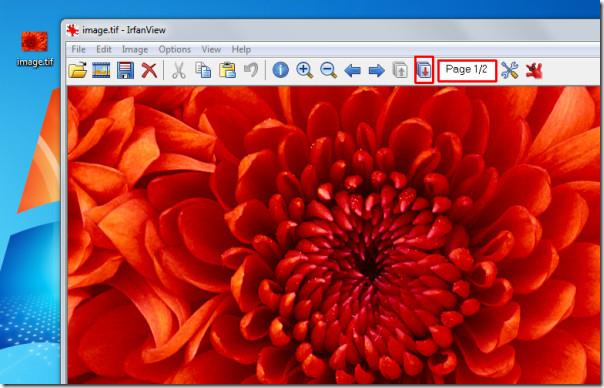
外掛
除了出色的內建功能外,它還為高級用戶提供了豐富的插件使用空間。它主要支援多媒體影片、OCR(光學字元辨識)、「儲存為網頁」等外掛程式。其中最突出的是 OCR,它功能強大,非常適合從圖像中提取文字。雖然它的效率並非百分之百,但在圖像中提取文字可能具有挑戰性,但仍然非常實用。
看一下從圖像中提取的文字。
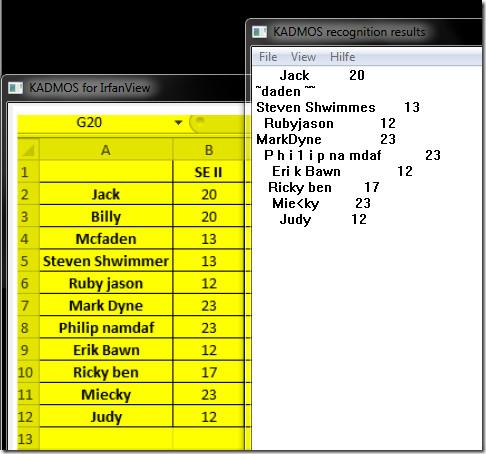
我們盡量涵蓋其最突出的功能,儘管還有更多功能有待探索。由於最終用戶的高需求,影像編輯和檢視工具也在不斷發展,IrfanView 開發團隊更傾向於在每次迭代中引入新功能和插件。
如果您還沒有嘗試過,請立即取得IrfanView。
有些程式無法調整大小,因為開發者不希望使用者調整它們的大小,Windows 中的一些對話方塊也是如此。這種煩惱
了解如何防止 Windows 7 使用者變更網際網路設定。保護您的網路並確保系統設定保持不變。
CSV 是最跨平台的電子表格格式,將電子表格轉換為 CSV 格式是有意義的,因為大多數應用程式都支援 CSV 格式,而不是
迷你工具列是一種上下文選單,當選擇任何特定文字時會自動顯示,並且保持半透明狀態,直到
最新的 HTML 標準 HTML 5 消除了使用專用第三方工具和插件(如 Adobe Flash、MS Silverlight 等)的需要,並提供了
XMedia Recode 是一款大量媒體轉換工具,可同時進行音訊和視訊轉換。它最突出的特點是支援大量
Chrome 是迄今為止世界上最受歡迎的網頁瀏覽器。它速度非常快,使用起來也非常簡單,而且由於它擁有巨大的市場
Firefox 34 剛剛發布,雖然功能數量不多,但有一個重要功能在
使用 Gunner 檔案類型編輯器 (GFTE) 輕鬆變更檔案關聯。修改程式副檔名、系統檔案關聯等。
簡化 Windows 10 中的多顯示器設定。使用這些便利技巧,輕鬆控制所有顯示器的亮度







